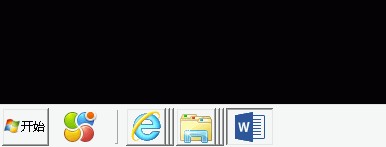前言:最常用的几个程序,我们可以在任务栏添加快捷方式,方便快捷地打开相应程序。那么,怎样在任务栏添加相应程序的快捷方式呢?Windows7、Windows 8系列系统中,在任务栏添加删除快捷方式非常方便。
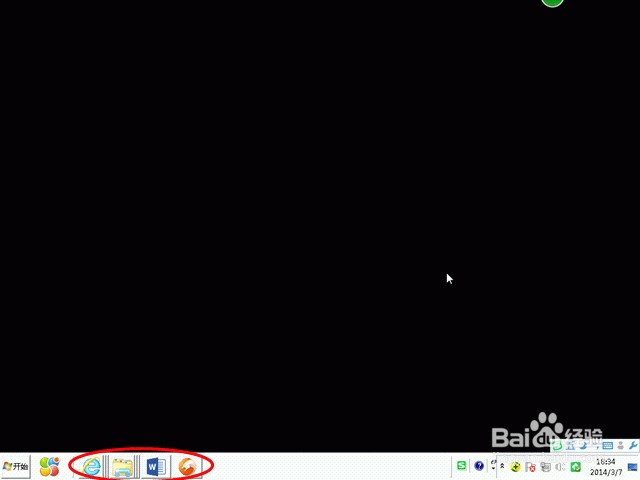
如何在任务栏中添加快捷方式
1、直接选中相应程序快捷方式,按住鼠标左键,拖动至任务栏,松开;如图:相应程序会自动锁定到任务栏。

2、打开相应程序,右击相应程序在任务栏的图标,单击“将此程序锁定到任务栏”;

3、即可在任务栏添加相应程序快捷方式;
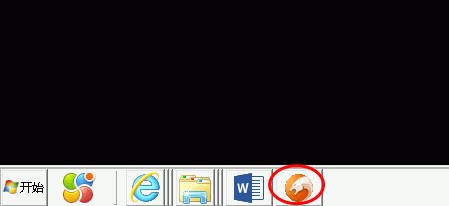
如何删除任务栏中的快捷方式?
1、右击任务栏中的相应程序图标,单击“将此程序从任务栏解锁”;
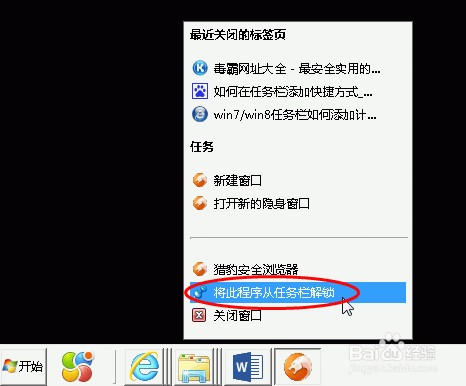
2、即可删除相应程序在任务栏中的快捷方式;